タッチパネルディスプレーから設定する
環境設定の設定項目の一部をタッチパネルディスプレーから設定できます。
ログイン画面の表示設定
ログイン画面の表示タイミングと制限する機能を設定します。
ログイン画面の表示タイミングは本体の操作開始時、または機能選択時から選びます。
[操作開始時に表示]:
ログイン画面でログインしてから、操作を開始します。
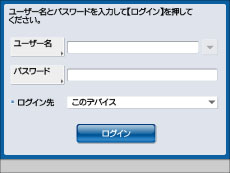
[機能選択時に表示]:
[コピー]などの機能のボタンを押したときに、ログイン画面が表示されます。また、カラーコピー/プリントができるユーザーを制限したり、設定/登録の設定を変更できるユーザーを管理者のみに制限することもできます。(→本製品における管理者設定について)
ログイン制限を行わない機能や設定/登録は、自由に使用できます。
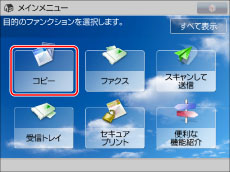
利用を制限する機能
AMS Printer Driver Add-inを利用しないプリンタードライバーからのプリントや、リモートスキャンを制限するか設定します。
AMS Printer Driver Add-inについては、ACCESS MANAGEMENT SYSTEMの取扱説明書を参照してください。(→ACCESS MANAGEMENT SYSTEM アドミニストレーターガイド)
ログイン画面の表示タイミングを設定する
1.
 (設定/登録)を押す
(設定/登録)を押す2.
[管理設定]→[ユーザー管理]→[認証管理]→[ログイン画面の表示設定]を押す
3.
ログイン画面の表示タイミングと制限する機能を設定
操作開始時に表示
本体の操作を開始するときに認証する場合は、[操作開始時に表示]を押す
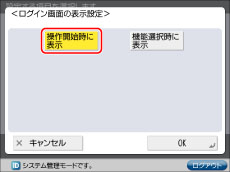
機能選択時に表示
機能を使用するときに認証する場合は、[機能選択時に表示]を押す
認証が必要な機能を設定
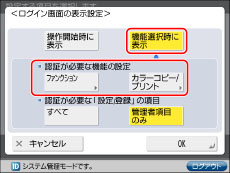
|
[ファンクション]:
|
認証が必要な機能を選択します。
|
|
[カラーコピー/プリント]:
|
カラーコピー/カラープリントを行ったときに、ログインを促すメッセージを表示させます。カラー印刷するには、ログインが必要となります。
|
[すべて]または[管理者項目のみ]を選択
|
[すべて]:
|
設定/登録のすべての項目が、ログインしないと設定できなくなります。
|
|
[管理者項目のみ]:
|
設定/登録の項目のうち、管理者権限が必要な設定にのみ認証による制限をかけます。
|
[OK]を押す
制限する機能を設定する
1.
 (設定/登録)を押す
(設定/登録)を押す2.
[管理設定]→[ユーザー管理]→[認証管理]→[利用を制限する機能]を押す
3.
各項目を設定→[OK]を押す
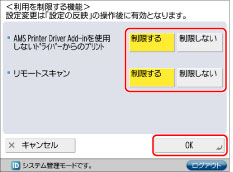
|
[AMS Printer Driver Add-inを使用しないドライバーからのプリント]:
|
AMS Printer Driver Add-inがインストールされていないコンピューターや、不明なユーザーでログオンしたコンピューターからの印刷を制限します。ACCESS MANAGEMENT SYSTEMが有効のときに設定できます。(→ACCESS MANAGEMENT SYSTEM アドミニストレーターガイド)
|
|
[リモートスキャン]:
|
本製品をスキャナーとして使用しコンピューターにデータを取り込む機能を制限します。[制限する]に設定した場合、メインメニューで[リモートスキャナー]を選択してもオンラインにならなくなります。
|
|
メモ
|
|
操作パネルで設定した内容は、本製品を再起動したときに有効になります。タッチパネルディスプレーの最下部に「設定/登録の 「設定の反映」 を実行してください。」と表示された場合は、
 (設定/登録)の[設定の反映]を押して再起動できます。電源を入れ直して再起動する場合は、「主電源と節電キーについて」を参照してください。 (設定/登録)の[設定の反映]を押して再起動できます。電源を入れ直して再起動する場合は、「主電源と節電キーについて」を参照してください。 |